A fő konzol wordpress

Konzol WordPress - elég egy praktikus eszköz a hatékony tartalom menedzsment. A konzol gyakran nevezik a „admin panel” egy szleng kifejezés, szokni hamarosan. 🙂
Ahhoz, hogy írja be a konzolt kell adnia a felhasználónevét és jelszavát a helyszínen a nevezési lapon, hogy válasszon magának, ha telepíti a WordPress tárhely vagy testület a tárhely szolgáltató.

struktúra konzol
A kényelem és a sebesség használható konzol egy egyszerű és intuitív felületen. Vessen egy pillantást a képernyőkép:
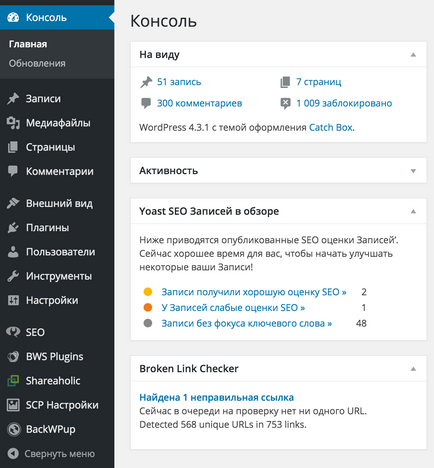
Attól függően, hogy a változat WordPress konzol lehet vizuálisan különböző, de a fő szakaszok lesznek mindig ugyanazon a helyen. Színes minden szabhatja meg magát:
Kiválasztása konzol WordPress kialakítási lehetőségek
Ezek a beállítások találhatók a következő részben „Users” - „Your Profile” neki azt vissza kell juttatnia a többi utasítás szentelt ennek a témának.
Ha scholknu a színösszeállítás „ektoplazma” Console felületen automatikusan a kiválasztott opció.
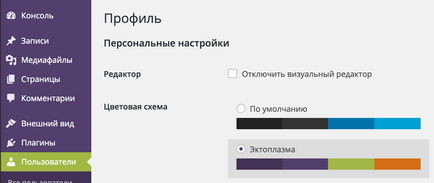
Általánosságban elmondható, hogy minden történik nagyon egyszerű. Ön tudja játszani a szabadidő, és válassza a lehetőséget tetszik. És én továbbra is vizsgáljuk, amíg a konzol WordPress általában.
WordPress Widgets konzol
A fő konzol munkaterület célja a gyors hozzáférést a kulcsfontosságú információkat működését az oldalon. Mindezek a tulajdonságok kerülnek bemutatásra, mint egy sor widgetek a fő munkaterület és menüpontok (részletesen lásd az alábbi utasításokat.)
Widget - egy kis funkció blokk lehet használni, hogy megoldja a problémát. Kütyük gyakran használják WordPress az adminisztrátor és a helyszínen is. Számára még visszatérünk.
És míg ha csak arra, hogy ez a widget, mint egy téglalap alakú területet, amit begurult egy szalag vagy elrejtése:
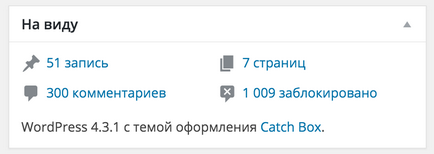
Közvetlenül a telepítés után a Console a következő modulokat:
Egy példakénti kiviteli alaknál a kijelző az alábbiak szerint:
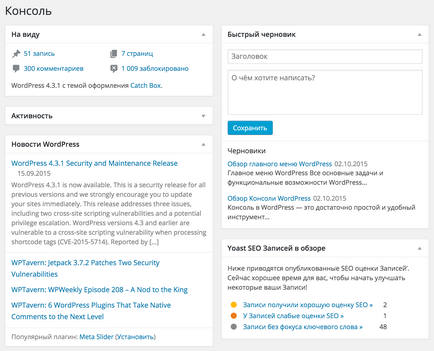
Válassza widgetek megjelenítésére használhatja a „Display Settings” gombra a tetején az ablakon.
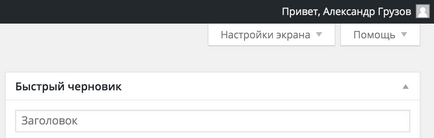
Miután rákattint erre fog kibontakozni a képernyő terület a választás a rendelkezésre álló modulok.
Kiválasztása jelenik widgetek konzol
Kikapcsoljuk a „tick” mellett a widgetet, elrejtheti őket, vagy kijelzőn.
Minden WordPress részén ezen a területen találhatók csak azok widgetek, amelyek relevánsak a jelenlegi partíciót. Tehát abban az időben a tanulmány WordPress funkciók nem hanyagolja el a lehetőséget, poscholkat ezeket a kütyü, ami a megjelenése az admin felületre a jobb fejedben.
Helyi menü
Ezzel lehetővé teszi a gyors hozzáférést a fő WordPress funkciókat anélkül, hogy előre admin. Tartsuk szem előtt, hogy ez a menü csak akkor jelenik meg, ha sikeresen bejelentkezett az admin felületre a webhelyen. Ellenkező esetben, akkor nem fogja látni ezt a menüt.
A következő elem a menüben gyorsan elérhetjük egyetlen kattintással az alapvető és általánosan használt WordPress funkciók: bejegyzéseket, oldalak, a felhasználók, és töltse le a médiafájlokat.
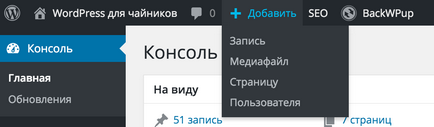
Idővel ez a menü valószínűleg ki kell egészíteni további gombok, akkor ne ess kétségbe. Sok plug-inek (programok köre bővül a honlapon) nagyon szeretné felvenni a tárgyakat ebben a menüben parancsikont.
következtetés
Mint látható az anyagi lecke, konzol WordPress egy nagyon kényelmes mechanizmust irányító valamennyi részét a helyszínen. Megszokni egyszer meg fogja érteni, anélkül, hogy bármilyen gondja honlap WordPress.
Ezen Pozitív megállapítom, a felülvizsgálat konzol WordPress és azt javasoljuk, hogy menjen a következő szakaszban a felülvizsgálat a fő WordPress menüben. Hamarosan találkozunk! 🙂
Link megosztása az utasításokat a barátaiddal!